word文档中发送邮件功能怎么使用?
摘要:word文档中发送邮件功能怎么使用?下面小编就为大家介绍word发送邮件功能的使用,不会的朋友快快来学习吧!方法/步骤双击打开测试文档,如下...
word文档中发送邮件功能怎么使用?下面小编就为大家介绍word发送邮件功能的使用,不会的朋友快快来学习吧!
方法/步骤
双击打开测试文档,如下图。
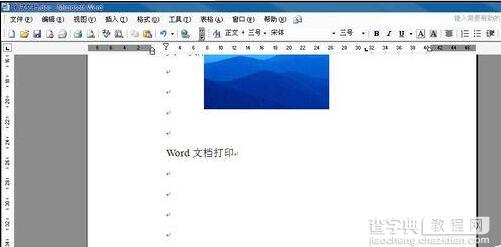 点击“工具”---“自定义”,如下图。
点击“工具”---“自定义”,如下图。
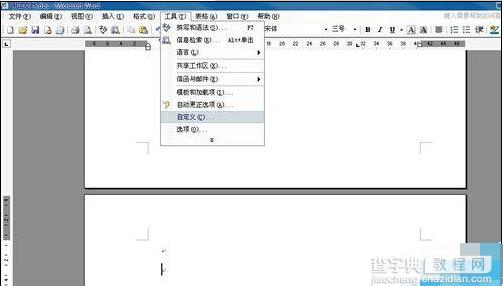 点击命令标签项,如下图。
点击命令标签项,如下图。
 在类别里,选择文件,如下图。
在类别里,选择文件,如下图。
 选中命令的新建电子邮件,如下图。
选中命令的新建电子邮件,如下图。
 将新建电子邮件拖动到菜单栏上,如下图。
将新建电子邮件拖动到菜单栏上,如下图。
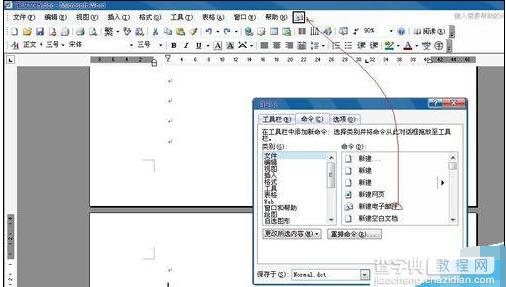 这时,在菜单栏上就有了一个按钮,点击就可以打开一个邮件发送的界面,如下图。
这时,在菜单栏上就有了一个按钮,点击就可以打开一个邮件发送的界面,如下图。
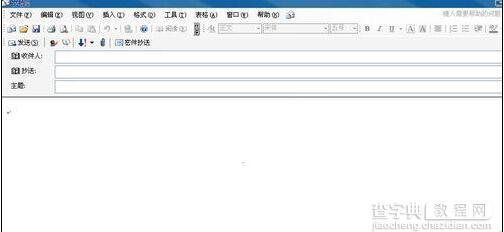 以上就是word文档中发送邮件功能怎么使用方法介绍,操作不是很大,希望能对大家有所帮助!
以上就是word文档中发送邮件功能怎么使用方法介绍,操作不是很大,希望能对大家有所帮助!
【word文档中发送邮件功能怎么使用?】相关文章:
上一篇:
用word怎么快速规范化数字格式?
下一篇:
word字数统计在哪里?
